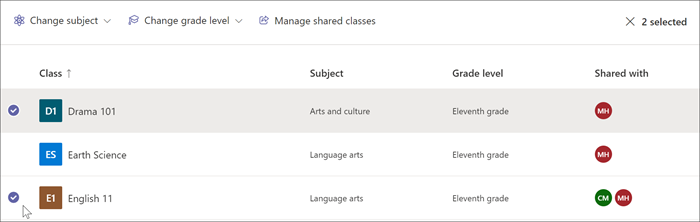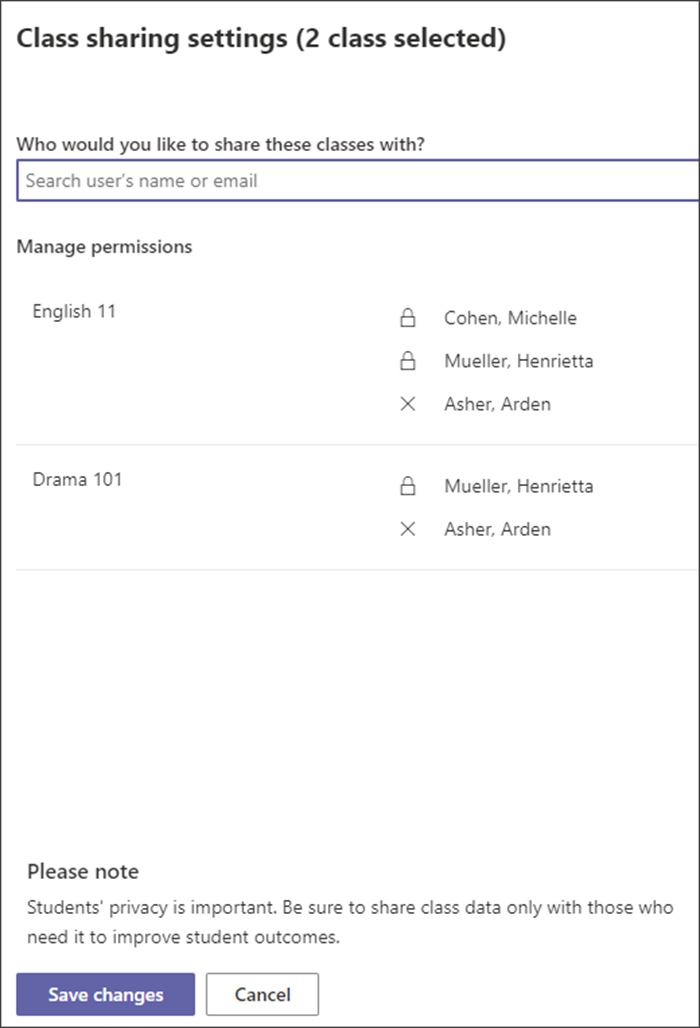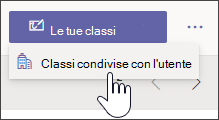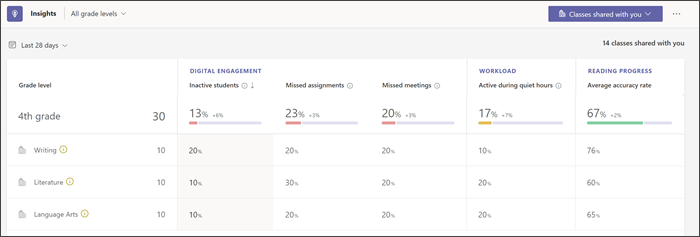Con la funzionalità di condivisione della classe in Insights, i docenti possono condividere i dati e le tendenze complessive della loro formazione online e delle classi virtuali senza renderli proprietari di altri team. In questo modo si riduce il rumore e si protegge la privacy degli studenti. La condivisione con responsabili di livello scolastico e di materia, specialisti e dirigenti scolastici può aiutare le scuole a sviluppare e implementare strategie efficaci per il successo degli studenti.
Condividere le classi
1. Passare all'app Approfondimenti .
2. Seleziona il pulsante ... quindi selezionare Condivisione corso.
3. Selezionare le classi da condividere. È necessario selezionare prima una classe per rendere disponibili altri passaggi.
-
Le classi non possono essere condivise finché non hanno un livello di voto associato. Seleziona Cambia livello, quindi effettua una selezione dall'elenco a discesa.
-
L'aggiunta di un oggetto può essere utile per l'ordinamento e la revisione dei dati. Selezionare Cambia oggetto ed effettuare una selezione nell'elenco a discesa per fornire il contesto per filtrare in un secondo momento.
4. Dopo aver selezionato le classi e aggiunto i livelli dei voti, sarà disponibile il pulsante Gestisci classi condivise . Selezionare Gestisci classi condivise.
5. Da qui è possibile gestire chi ha accesso agli approfondimenti della classe. Immettere il messaggio di posta elettronica di un collega nella barra di ricerca, quindi selezionarne il nome per aggiungerlo alle classi selezionate.
-
I proprietari dei team hanno un lucchetto accanto ai loro nomi e non possono essere rimossi.
-
Le persone con cui hai condiviso la classe hanno una X accanto ai loro nomi. Selezionare la X per rimuovere la condivisione.
6. Selezionare Salva modifiche. I docenti selezionati riceveranno una notifica e la colonna Condiviso con indicherà chi ha accesso a Insights per ogni classe.
Visualizzare le classi condivise con l'utente
Per visualizzare i dati delle classi condivise con l'utente:
1. Passare all'app Approfondimenti .
2. Selezionare l'elenco a discesa Le tue classi , quindi selezionare Classi condivise con l'utente.
3. Da qui è possibile ottenere una panoramica generale delle prestazioni delle classi condivise con l'utente con i dati sul coinvolgimento digitale, il carico di lavoro e lo stato di valutazione della lettura.
-
Selezionare un punto dati per ottenere altri dettagli.
-
Selezionare qualsiasi livello di voto per visualizzare tutte le classi e qualsiasi classe per approfondire i dettagli.
-
Selezionare Drill-up per tornare alle visualizzazioni di livello superiore.
-
-
Selezionare Tutti i livelli dei voti, quindi effettuare una selezione dall'elenco a discesa per limitare i dati a un singolo livello.
-
Selezionare Ultimi 28 giorni per modificare l'intervallo di tempo.